Hoe gebruik ik mijn dashboard?
Wanneer je inlogt in Humanwave, kom je terecht op je dashboard.
Hier vind je in één oogopslag alle belangrijke informatie:
je verlof, declaraties, ziekmeldingen en persoonlijke gegevens.
Vanuit dit scherm kun je direct acties uitvoeren, zoals:
- Verlof aanvragen
- Ziek melden of beter melden
- Declaraties indienen
Let op:
- Krijg je eerst de organisatie te zien? Dan heb je meer rechten in Humanwave. Navigeer dan naar het kopje "Mijn info". Je krijgt dan hetzelfde overzicht als hieronder te zien.
- Let op: Om toegang te krijgen tot je dashboard dien je hiervoor door je werkgever uitgenodigd te worden. Wanneer je nog geen uitnodiging hebt ontvangen, raden wij je aan contact op te nemen met je werkgever.
Persoonlijk dossier
Wanneer je op je naam of op je profielfoto klikt wordt je automatisch doorgestuurd naar jouw online personeelsdossier. Om vanuit humanwave terug te keren naar je dashboard klik dan links bovenaan op 'Mijn info'.
Linker menu
In het linker menu zie je alle informatie over je zelf.
- Mij info - het dashboard met al je informatie
- Planning - Met wie werk je vandaag?
(dit zie je alleen als er een beveiligingsrol werknemer is toegekend aan jouw profiel) - Verlof - Alle informatie rond je verlof
- Declaraties - Alle informatie rond je declaraties
- Documenten - Je personeels dossier
- Organisatie documenten - Hier kun je eventueel gekoppelde personeelshandboeken zien
- Relaties - Een smoelenboek met gegevens over je collegae.
- Urenregistratie - hier kun je je uren registreren, dit zie je alleen als je organisatie de module urenregistratie gebruikt.
Op het moment dat je ook aanvragen moet beoordelen, dan kun je ook in deze tab de aanvragen beoordelen.
Hoef je nooit wat te beoordelen dan zie je alleen je eigen informatie.
Actie centrum
Hier zie je de meest voorkomende acties die je moet uitvoeren, je laatste strook en jaaropgave en welke acties je moet ondernemen.
De jaaropgave en loonstrook zie je alleen als wordt verloond via humanwave.
Snelle Acties
Hier kun je alle overige aanvragen doen, bijvoorbeeld een verhuizing doorgeven of doorgeven dat je getrouwd bent.
Als je de aanvraag hebt ingediend, dan wordt de aanvraag na beoordeling doorgevoerd.
Het kan zijn dat je minder acties ziet als hieronder, dan maakt jullie organisatie geen gebruik van bepaalde aanvragen.
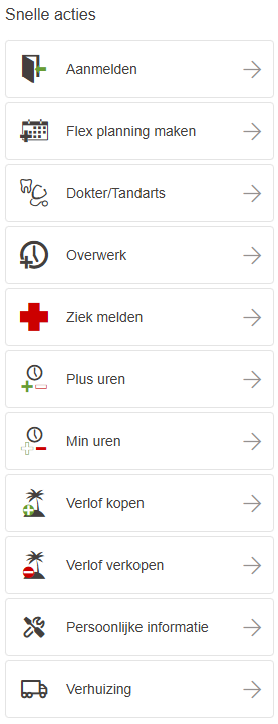
Hier kun je alle overige aanvragen doen, bijvoorbeeld een verhuizing doorgeven of doorgeven dat je getrouwd bent.
Als je de aanvraag hebt ingediend, dan wordt de aanvraag na beoordeling doorgevoerd.
Het kan zijn dat je minder acties ziet als hieronder, dan maakt jullie organisatie geen gebruik van bepaalde aanvragen.
Related Articles
Hoe verrijk ik het personeelsdossier?
Een goed personeelsdossier is van groot belang, lees verder in onze helpfile: Het belang van een goed personeelsdossier. Op welke manieren je het personeelsdossier kunt verrijken staat beschreven in deze helpfile. Wij adviseren je om te handelen ...Hoe behoud je het overzicht in de personeelsdossiers?
Als werkgever ben je verplicht om een personeelsdossier bij te houden voor elke medewerker. Het aantal documenten dat je moet beheren kan echter flink oplopen. Daarnaast heb je te maken met zaken als bewaartermijnen, de AVG-wet en er kunnen ...Kan ik mijn profielfoto wijzigen?
Medewerkers kunnen niet zelf hun eigen profielfoto wijzigen. Ze kunnen wel een eigen profielfoto uploaden. Je kunt dit doen in het tabblad Foto's in Humanwave. Klik rechtsboven op het plusje om een nieuwe foto toe te voegen. Er zal een pop-up ...Het belang van een goed personeelsdossier
Een goed en actueel personeelsdossier (dossiervorming) is belangrijk én verplicht. In de praktijk wordt er vaak enthousiast begonnen, maar wordt het up-to-date houden van het dossier nog al eens vergeten. Leer jezelf aan (of delegeer dit) om bij ...Wat kan ik zien met de rol 'Werknemer'?
In Humanwave kun je met Rollen & Rechten bepalen wie wat kan zien en doen. Zo weet je zeker dat iedereen in je organisatie alleen toegang heeft tot de informatie die voor hen relevant is. Dit geeft overzicht, en voorkomt dat mensen per ongeluk bij ...